Comment réparer le menu contextuel lent de Windows 11
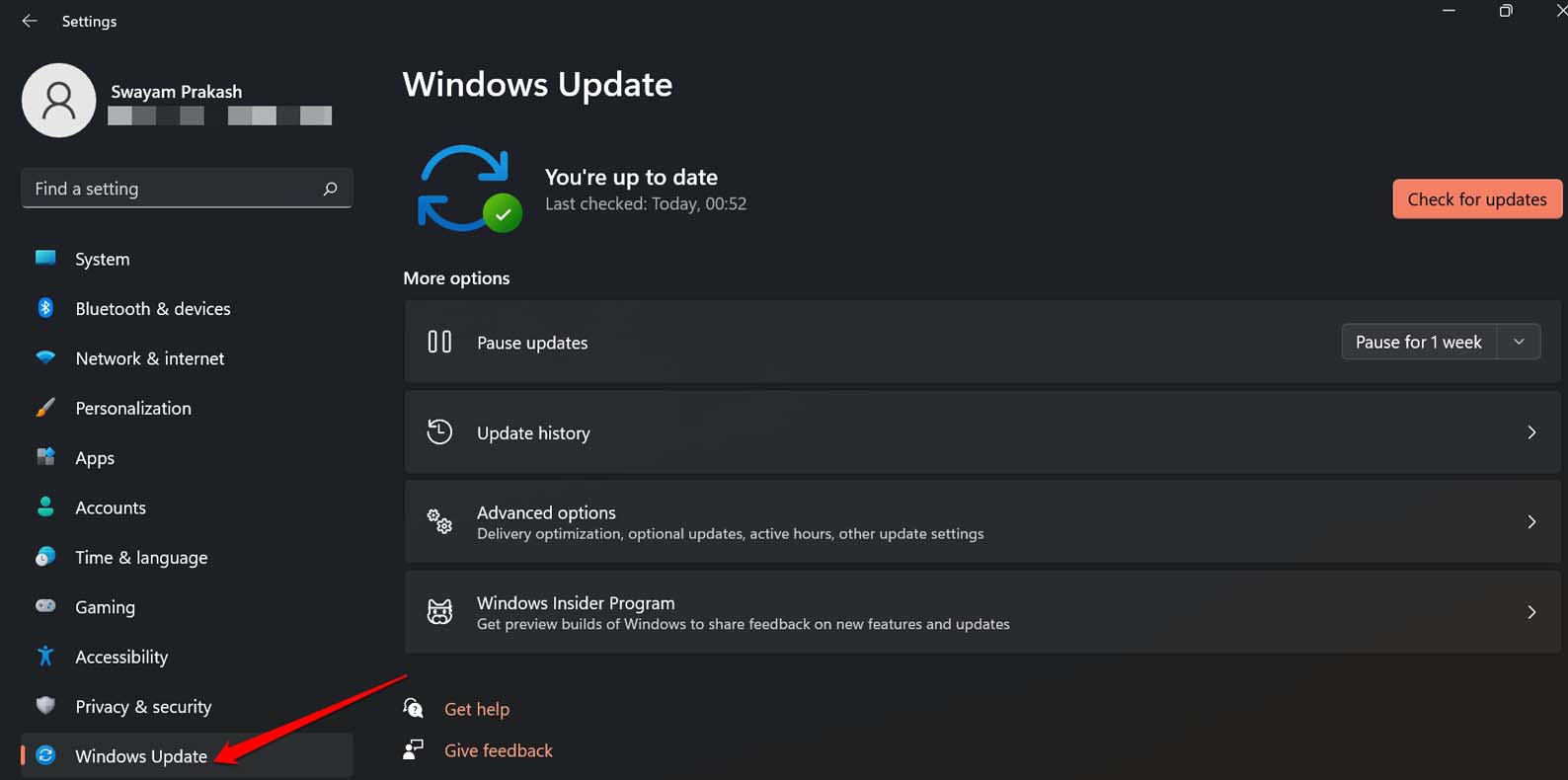
Pourquoi ce guide
Le menu contextuel qui s’affiche lentement casse la concentration et freine la productivité. Les causes vont d’un bug logiciel ou d’un pilote défectueux jusqu’à la présence de logiciels tiers ou d’un malware. Ce guide propose des étapes concrètes, des alternatives et un plan d’intervention pour identifier et corriger le problème.
Important : sauvegardez vos données avant d’appliquer des actions invasives (désinstallation d’applications, mises à jour du système, restaurations).
Sommaire rapide
- Vérifications rapides (redémarrage, mise à jour) — 5 minutes
- Diagnostic intermédiaire (démarrage propre, pilotes) — 15–30 minutes
- Actions avancées (SFC, antivirus, dépannage système) — 30–60 minutes
Symptômes courants
- Le menu contextuel met plusieurs secondes à s’ouvrir après le clic droit.
- Le menu peut apparaître partiellement ou figer.
- Le problème est présent sur le Bureau et/ou dans l’Explorateur de fichiers.
Causes possibles (en une ligne chacune)
- Application tierce ajoutant des extensions au menu contextuel.
- Pilote graphique corrompu ou obsolète.
- Fichiers système endommagés.
- Malware ou logiciel indésirable.
- Bug dans la version actuelle de Windows 11.
Guide pas à pas pour corriger le menu contextuel lent
1. Mettre à jour Windows
Mettez d’abord à jour le système : de nombreux problèmes sont corrigés par les dernières mises à jour.
- Appuyez sur la touche Windows + I pour ouvrir les Paramètres Windows.
- Allez dans Mise à jour Windows.
- Cliquez sur Rechercher des mises à jour, puis installez celles disponibles.
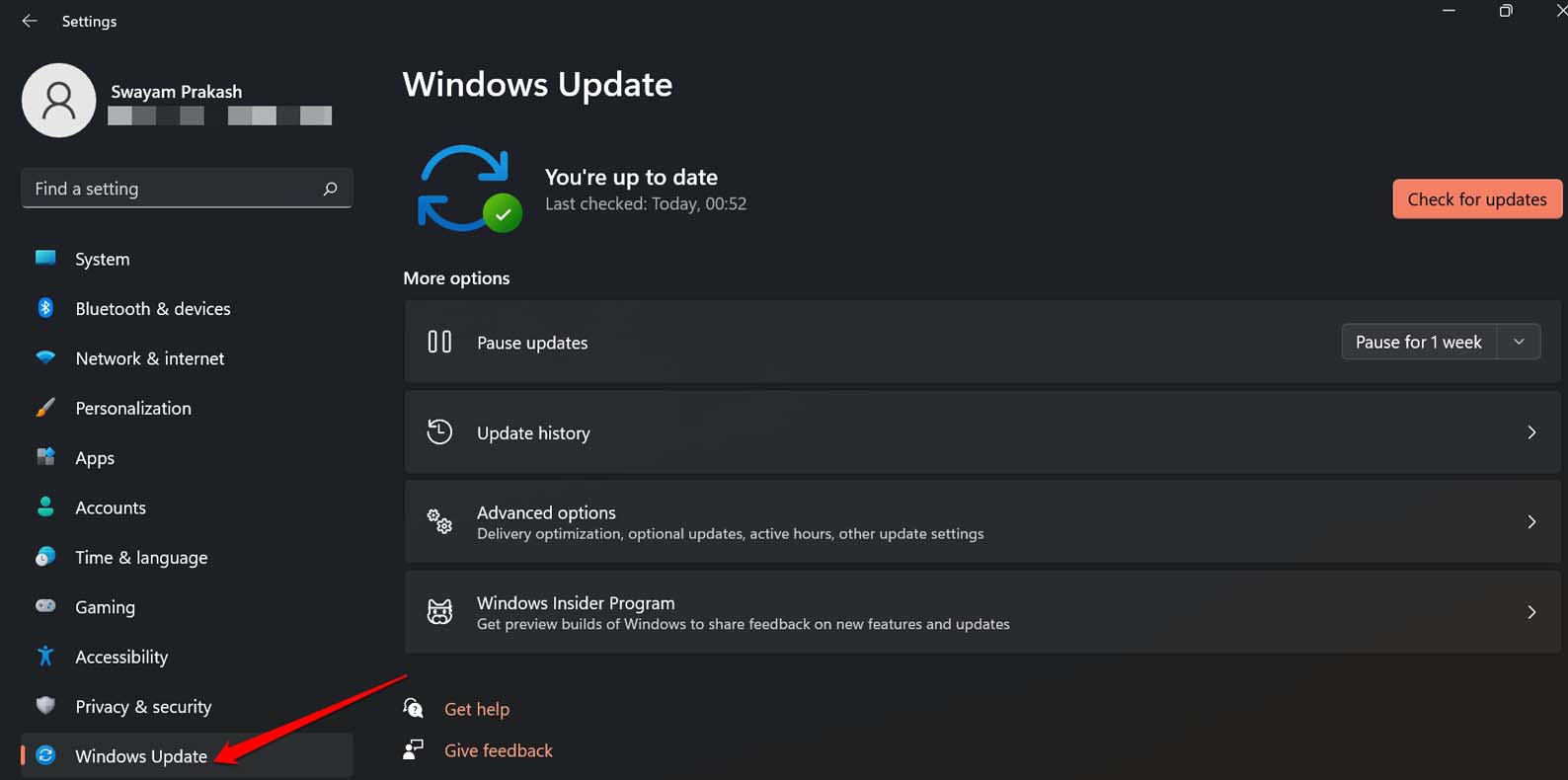
Remarque : redémarrez après l’installation. Vérifiez si le problème persiste.
2. Redémarrer l’ordinateur
Parfois, un simple redémarrage suffit.
- Appuyez sur la touche Windows.
- Cliquez sur l’icône Alimentation puis sur Redémarrer.
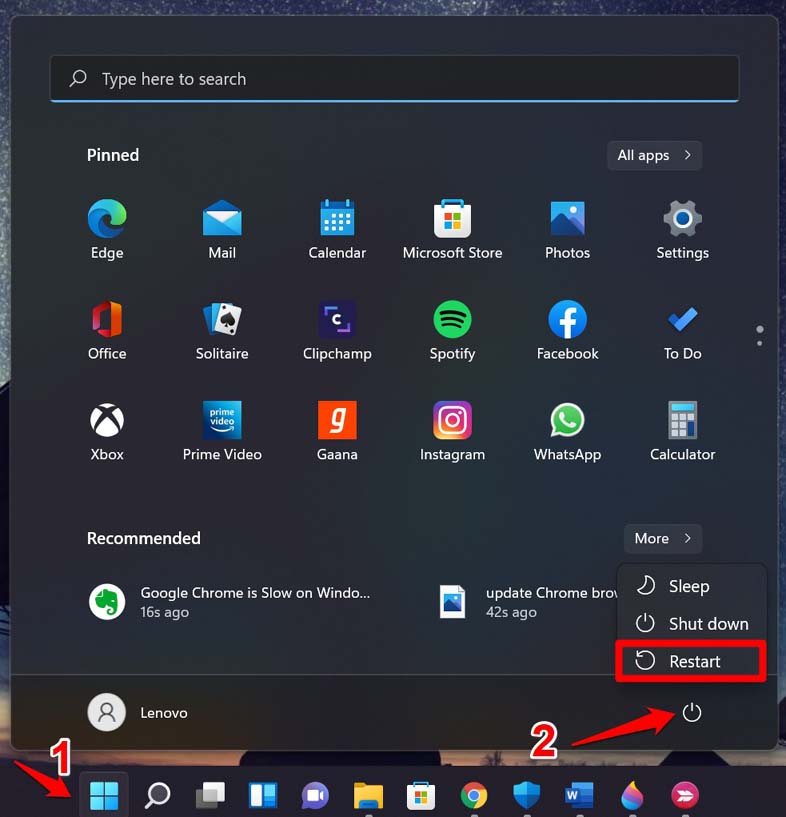
Testez le clic droit après le redémarrage.
3. Démarrage propre (Clean boot)
Le démarrage propre exclut les applications tierces au démarrage et aide à isoler la cause.
- Appuyez sur Windows + R, tapez msconfig et appuyez sur Entrée.
- Ouvrez l’onglet Services.
- Cochez Masquer tous les services Microsoft, puis cliquez sur Désactiver tout.
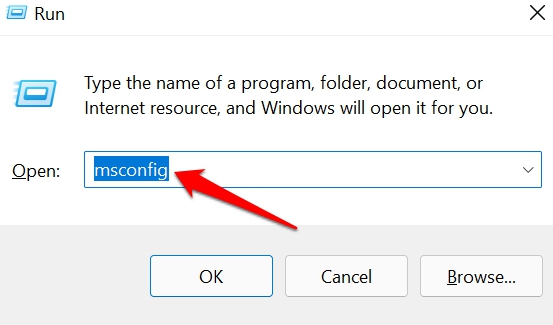
- Sous l’onglet Démarrage, cliquez sur Ouvrir le Gestionnaire des tâches.
- Désactivez les applications tierces au démarrage (clic droit > Désactiver).
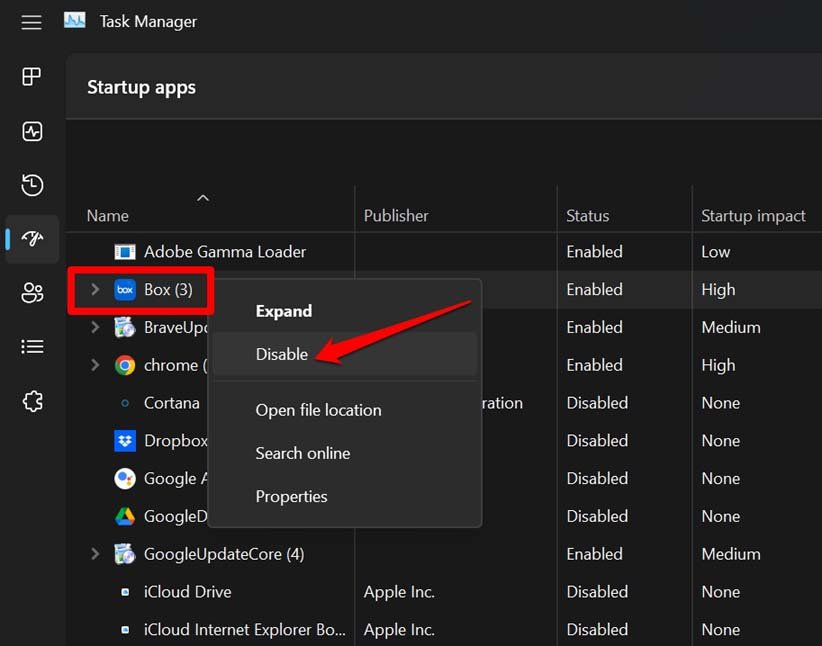
- Redémarrez l’ordinateur et testez le menu contextuel.
Si le menu redevient rapide, réactivez les éléments désactivés un par un pour identifier le coupable.
4. Optimiser les paramètres d’affichage pour de meilleures performances
Les effets visuels peuvent ralentir l’interface sur des machines limitées.
- Appuyez sur la touche Windows et tapez “Ajuster l’apparence et la performance de Windows”.
- Ouvrez le résultat et sélectionnez Ajuster afin d’obtenir les meilleures performances.
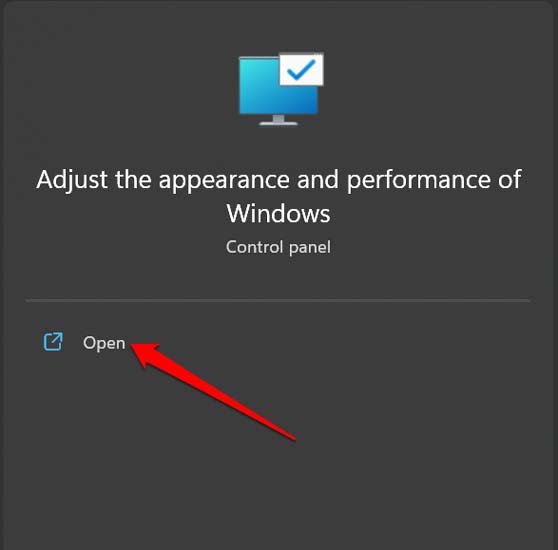
Cela désactive les animations coûteuses et peut améliorer la réactivité.
5. Scanner et réparer les fichiers système
Les fichiers système corrompus peuvent provoquer des lenteurs.
- Ouvrez l’Invite de commandes en mode administrateur.
- Exécutez la commande suivante :
sfc /scannow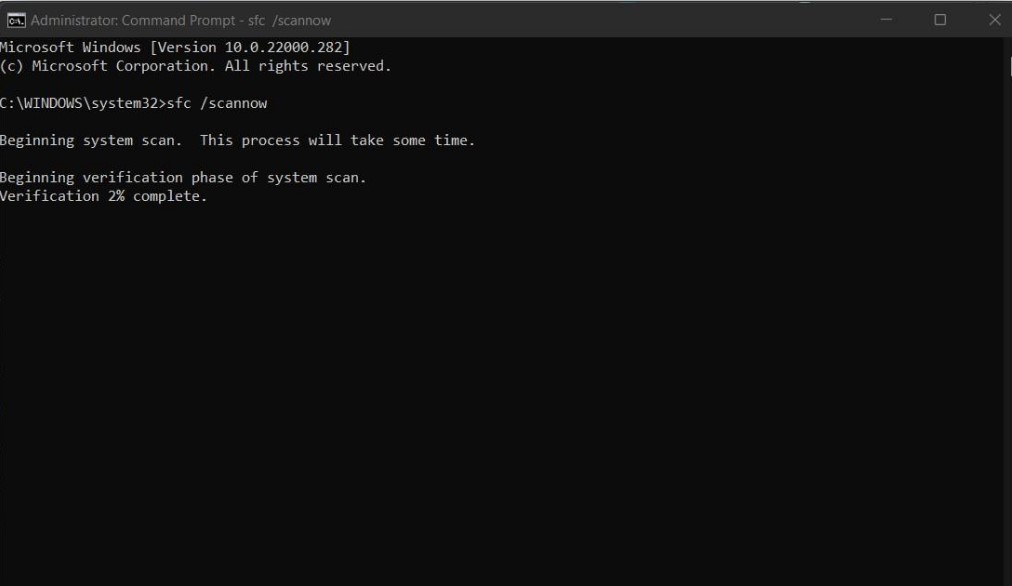
Laissez l’analyse se terminer sans interrompre le processus. Redémarrez après la réparation.
6. Mettre à jour le pilote graphique
Un pilote graphique endommagé ou obsolète peut ralentir l’affichage des menus.
- Appuyez sur Windows + X puis sélectionnez Gestionnaire de périphériques.
- Développez Cartes graphiques (Display adapters) et faites un clic droit sur votre carte.
- Cliquez sur Mettre à jour le pilote.
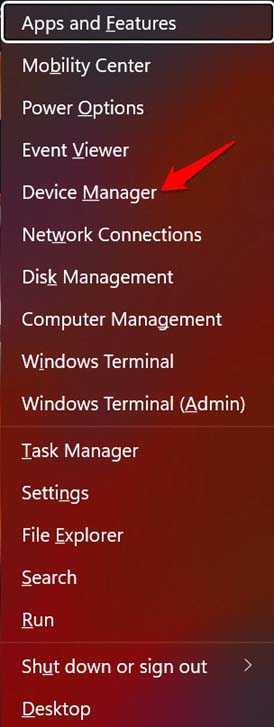
Si la mise à jour automatique ne trouve rien, téléchargez la dernière version depuis le site du fabricant (Intel, NVIDIA, AMD).
7. Vérifier la présence de logiciels malveillants
Un logiciel malveillant peut ralentir ou altérer le comportement du menu contextuel.
- Ouvrez Sécurité Windows (Windows Security) via la recherche.
- Allez dans Virus et menaces puis Options d’analyse.
- Lancez une Analyse complète.
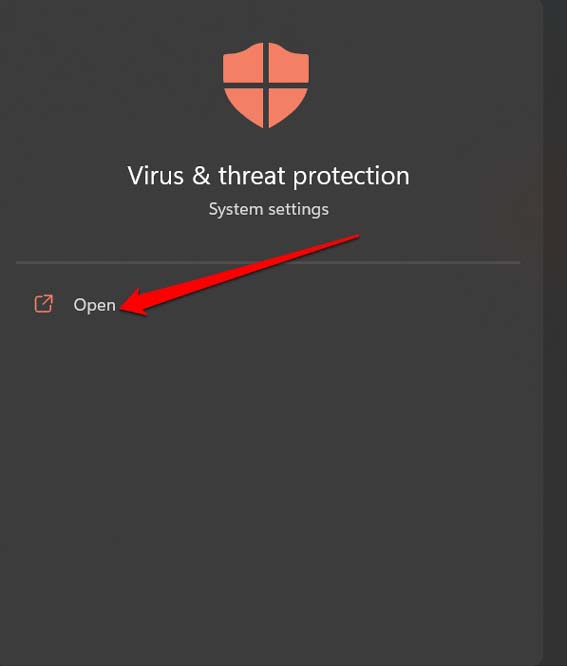
Suivez les recommandations pour supprimer les menaces détectées.
8. Utiliser l’outil de maintenance système
L’outil de maintenance automatique détecte des problèmes de performance.
- Appuyez sur Windows + R.
- Exécutez :
msdt.exe -id MaintenanceDiagnostic- Suivez l’assistant et appliquez les corrections proposées.
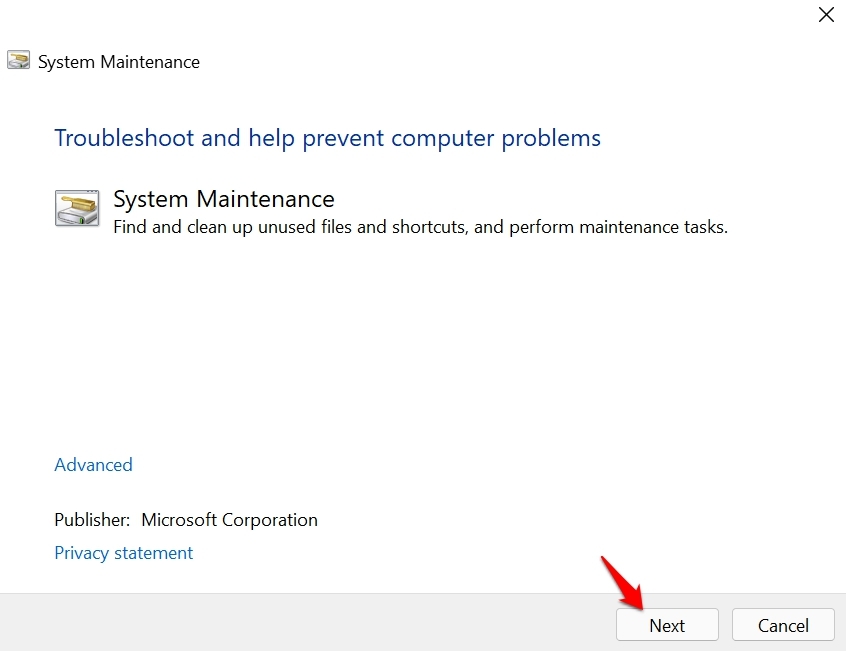
Approches alternatives (si les étapes précédentes échouent)
- Restaurer le système à un point antérieur où tout fonctionnait. Sauvegardez vos données d’abord.
- Créer un nouveau profil utilisateur Windows pour vérifier si le problème est lié au profil.
- Réinitialiser Windows en conservant les fichiers personnels (option Réinitialiser ce PC).
Important : la réinitialisation et la restauration sont des actions lourdes ; préférez-les en dernier recours.
Comment isoler une extension de menu contextuel problématique
- Utilisez ShellExView (outil tiers de NirSoft) pour lister les extensions shell.
- Désactivez les extensions non-Microsoft une par une.
- Testez le clic droit après chaque désactivation.
Note : Téléchargez les outils uniquement depuis les sites officiels et vérifiez la réputation.
Méthodologie d’investigation (mini-playbook)
- Reproduire le symptôme et noter quand il se produit (applications ouvertes, opérations en cours).
- Appliquer les vérifications rapides (redémarrage, mise à jour).
- Effectuer un démarrage propre pour isoler les tiers.
- Vérifier pilotes et fichiers système.
- Scanner pour malware.
- Évaluer les résultats et restaurer graduellement les services/logiciels.
Checklist rapide (à imprimer)
- Redémarrage effectué
- Windows à jour
- Démarrage propre testé
- Pilote graphique mis à jour
- sfc /scannow exécuté
- Analyse complète antivirus effectuée
- Extensions du menu contextuel vérifiées
Scénarios où ces solutions échouent
- Problème matériel (disque dur défaillant, RAM corrompue) : effectuez un test SMART et un test mémoire.
- Bug spécifique à une application fermée mais persistante : réinstallez l’application ou contactez le support éditeur.
- Corruption du profil utilisateur : créez un compte local/test pour validation.
Test d’acceptation (critères)
- Le menu contextuel s’affiche en moins d’une seconde dans 95 % des clics.
- Le problème est reproductible et corrigé sur le même appareil après redémarrage.
- Aucun malware ni extension coupable détecté après investigation.
Arbre de décision (diagnostic rapide)
flowchart TD
A[Menu contextuel lent] --> B{Après redémarrage ?}
B -- Oui --> C{Windows à jour ?}
B -- Non --> D[Redémarrer]
C -- Non --> E[Mettre à jour Windows]
C -- Oui --> F{Se produit en mode sans échec ?}
E --> F
F -- Non --> G[Démarrage propre : désactiver tiers]
F -- Oui --> H[Vérifier pilotes graphiques]
G --> I{Problème résolu ?}
I -- Oui --> J[Réactiver services un par un pour isoler]
I -- Non --> H
H --> K[Exécuter sfc /scannow]
K --> L[Analyse malware]
L --> M{Résolu ?}
M -- Oui --> N[Terminé]
M -- Non --> O[Considérer restauration ou réinitialisation]Rôles : qui fait quoi
- Utilisateur standard : redémarrage, mise à jour Windows, demarrage propre basique.
- Administrateur système : mise à jour des pilotes, exécution SFC, utilisation d’outils d’analyse avancés.
- Technicien de sécurité : scan antivirus approfondi, investigation des logiciels suspects.
Glossaire rapide (une ligne chacun)
- Menu contextuel : menu qui apparaît après un clic droit.
- Démarrage propre : mode où seules les applications Microsoft essentielles se lancent.
- SFC : outil de vérification des fichiers système (System File Checker).
Conseils locaux et compatibilités
- Si vous utilisez un PC professionnel lié à un domaine, consultez l’administrateur IT avant toute modification.
- Les noms des options peuvent varier légèrement selon la langue d’installation de Windows 11.
Modèles de message pour support (copier-coller)
Sujet : Menu contextuel (clic droit) lent sur Windows 11 Corps : Bonjour, depuis [date], le menu contextuel Windows 11 met plusieurs secondes à s’afficher sur l’ordinateur [nom-machine]. J’ai : redémarré, mis Windows à jour, effectué un démarrage propre et scanné avec SFC. Le problème persiste. Pouvez-vous aider ?
FAQ
Pourquoi mon menu contextuel est-il lent après une mise à jour ?
Les mises à jour peuvent introduire des bugs ou laisser des pilotes obsolètes. Vérifiez les mises à jour complémentaires et mettez à jour le pilote graphique.
Puis-je désactiver toutes les extensions du menu contextuel ?
Oui, mais faites-le progressivement pour identifier l’élément problématique. Conservez une trace des extensions désactivées.
Est-ce que Windows Defender suffit pour trouver les malwares ?
Windows Defender est efficace pour la plupart des menaces courantes. En cas de doute, utilisez un second outil d’analyse réputé pour une vérification supplémentaire.
Conclusion
Suivez la méthodologie du guide : vérifications rapides, démarrage propre, mises à jour de pilotes, puis analyses système et antivirus. Utilisez la checklist et l’arbre de décision pour diagnostiquer efficacement. Si le problème persiste après toutes ces étapes, envisagez une restauration système ou la réinitialisation de Windows comme dernier recours.
Merci d’avoir lu. Si vous avez des résultats différents ou des questions, décrivez votre configuration (version exacte de Windows 11, modèle de carte graphique, applications récentes installées) pour une aide ciblée.
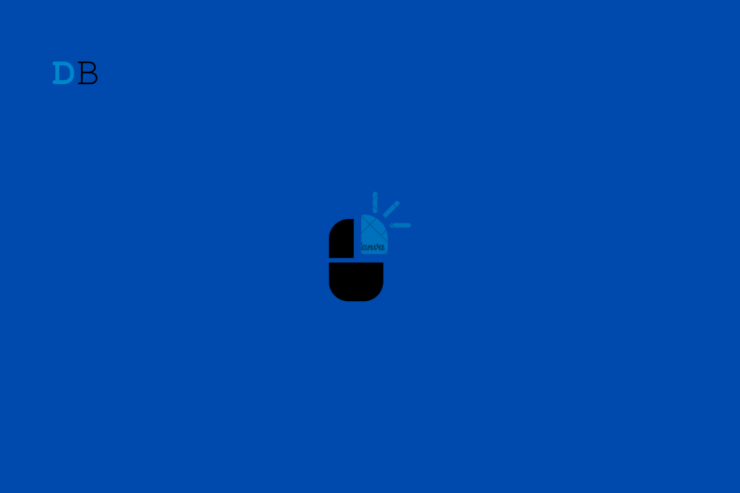
Légende : capture d’écran illustrant un menu contextuel Windows 11 lent à s’afficher.
Matériaux similaires

Installer et utiliser Podman sur Debian 11
Guide pratique : apt-pinning sur Debian

OptiScaler : activer FSR 4 dans n'importe quel jeu
Dansguardian + Squid NTLM sur Debian Etch

Corriger l'erreur d'installation Android sur SD
